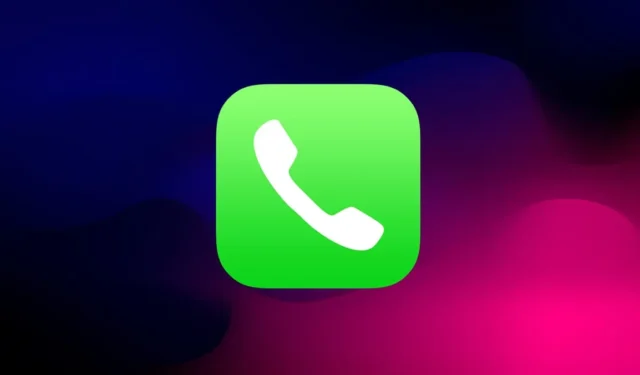
iPhone에서 단축 다이얼하는 방법을 알고 싶으신가요? 이 가이드에서는 iPhone에서 모든 연락처에 단축 다이얼하는 가장 좋은 팁을 공유하겠습니다. 단축 다이얼은 이름에서 알 수 있듯이 누군가에게 긴급하게 전화를 걸 때 편리합니다. 연락처 앱을 탐색하거나 번호를 누르는 대신 손가락을 몇 번 탭하여 전화를 걸 수 있습니다.
iPhone에서 단축 다이얼을 사용하는 가장 좋은 방법
다양한 요령을 하나씩 살펴보고 중요한 전화를 바로 걸어보세요.
1. Siri를 사용하여 단축 다이얼하기
Apple iOS에는 가장 효율적인 가상 비서인 Siri가 있습니다. 연락처 앱을 스크롤하는 대신 Siri에게 음성 명령을 내릴 수 있습니다.
Siri에게 전화를 걸도록 지시하십시오. 얼마나 더 간단해질 수 있을까요? iPhone을 사용하여 누군가에게 전화하는 것이 제가 가장 좋아하는 기술입니다. 시간과 노력이 절약됩니다.
- 당신이해야 할 일은 iPhone을 가까이에 두는 것뿐입니다. Siri야 라고 말하면 불러올 수 있습니다.
- Siri가 나타나면 “Call xyz”라고 말하세요. [Xyz를 해당 연락처 이름으로 교체]
- 예를 들어, Siri야, John에게 전화해 .
그게 다야. 통화는 어렵지 않게 이루어집니다.
2. Apple Watch를 연락처 단축 다이얼로 설정
Siri가 iPhone 연락처에 전화를 걸 수 있는 유일한 방법이라고 생각했다면 Apple Watch를 들고 계십시오. Apple Watch에서 바로 전화를 걸 수 있습니다. 컴플리케이션이라는 기능이 있습니다.
이는 일반적으로 iPhone에 설치된 앱의 정보 조각으로 Apple 스마트워치에 표시될 수 있습니다.
시계 페이스에 바로 연락처를 넣어야 합니다. 해당 연락처에 빠르게 전화를 걸어야 하는 경우 편집을 탭하세요. 이것이 작동하는 방식입니다.
- 시계 모드를 누릅니다.
- 편집 을 탭하세요 .
- 이제 COMPLICATIONS 탭이 보일 때까지 계속 왼쪽으로 스와이프하세요 .
- 시계에서 합병증 위치를 선택합니다 . 즉, 연락처를 배치하려는 시계 면의 모서리를 의미합니다.
- 합병증 섹션에서 연락처 로 이동합니다 .
- Apple Watch 단축 다이얼에 설정하려는 연락처를 선택하십시오.
- 연락처를 선택한 후 Digital Crown을 누르면 편집 섹션에서 빠져나옵니다.
연락처의 사진이 이제 시계 화면 모서리에 나타납니다. 사진을 탭한 다음 전화 버튼을 선택하여 전화를 겁니다. FaceTime 오디오 통화도 할 수 있습니다.
3. 연락처 앱 즐겨찾기 기능을 이용한 단축다이얼
이 방법을 사용하려면 즐겨찾기 목록에 연락처를 추가해야 합니다. 그런 다음 이 목록에 액세스하여 원할 때 전화를 걸 연락처를 선택하세요.
즐겨찾기에 연락처를 추가하려면 다음 단계를 따라야 합니다.
- 연락처 목록을 엽니다 .
- 연락처를 선택하세요.
- 즐겨찾기에 추가 > 통화를 탭합니다 .
- 그런 다음 전화번호를 탭하세요.
- 이제 전화 앱을 열어보세요.
- 즐겨찾기 를 탭하세요 .

- 그 스크롤 아래에서 전화를 걸고 싶은 해당 연락처로 이동합니다. 이름을 탭합니다.
4. 비상연락처를 이용한 단축다이얼
iPhone에 의료 비상 상황을 위한 비상 연락처를 저장해 놓았다면, 그 기능을 사용하여 누군가에게 빠르게 전화를 걸 수 있습니다.
- iPhone의 전원 버튼을 누르세요 .
- 그런 다음 취소를 탭합니다 .
- Emergency 옵션이 표시되는 화면으로 돌아갑니다 . 그것을 탭하세요.
- 다음으로, 화면 왼쪽 하단에 있는 의료 정보를 탭하세요 .
- 의료 ID 세부 정보에서 비상 연락처로 스크롤합니다.

- 저장한 연락처 이름이 여기에 표시됩니다.
- 통화를 시작하려면 연락처 이름을 탭하세요 .
5. iPhone 홈 화면에 연락처 위젯 추가
연락처에 빠르게 액세스하고 통화를 시작하려면 iPhone 홈 화면의 오늘 보기 탭에 연락처를 추가하면 됩니다. 단일 위젯에는 최대 6개의 연락처를 추가할 수 있습니다. 다른 연락처와 동일한 위젯을 몇 번 더 추가하여 더 많은 연락처를 추가할 수 있습니다.
- 홈 화면을 길게 누르면 흔들림 모드가 시작됩니다.
- 오른쪽 상단에서 + 아이콘을 눌러 새 위젯을 추가하세요.
- 위젯 섹션에서 연락처 로 스크롤하여 탭합니다.
- 세 가지 유형의 연락처 위젯 중에서 필요에 따라 원하는 사람을 선택하세요.
- 그런 다음 위젯 추가를 탭하면 홈 화면에 나타납니다.
- 연락처에 전화를 걸고 싶을 때마다 사진을 탭하기만 하면 됩니다. 통화 옵션을 선택하세요.
마무리
iPhone에서 단축 다이얼을 사용하는 방법을 알고 시간을 절약하세요 . 이 가이드가 다른 iPhone 사용자가 즉석 전화를 걸 때 사용하는 가장 간단한 방법을 명확히 설명해주기를 바랍니다.




답글 남기기